3.2 上传下载
3.2.1 上传文件(夹)
1 上传
- 拖拽上传 支持文件/文件夹拖拽上传,用户可直接将PC操作系统中的文件拖放到浏览器中可道云页面任意区域,实现文件上传到网盘
- 点击上传 用户也可以在网盘页面工具栏点击”上传“→”选择文件“,从弹出窗口选择文件上传
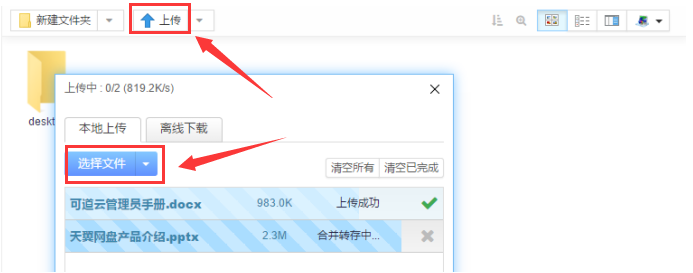
如需上传文件夹,可点选”上传“按键下拉菜单,点击”文件夹“,从弹出窗口选择文件夹上传。
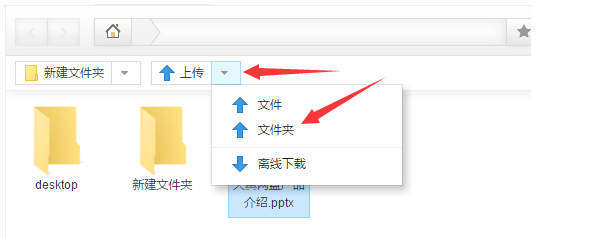
- 批量上传 支持多文件批量上传,文件夹直接上传
- 断点续传 分片上传,支持断点续传,多线程提速
- 文件秒传 相同文件支持秒传功能
2 离线下载
在网盘页面点选”上传“按键下拉菜单,点击”离线下载“,填入待下载文件的http链接,可以实现离线下载。

3.2.2 下载
选中目标文件,点击工具栏“下载”,即可将文件下载到本地。

- 或选中目标文件,点击右键菜单,选择“下载”,也可将文件下载至本地
- 可道云支持文件夹、多文件自动打包压缩下载